|
Puede solicitar la inscripción de su Plan de tesis o de su Plan de trabajo de Investigación a la Facultad de Letras y Ciencias Humanas, a través del trámite de Proceso de graduación. También realizar el pago del trámite de inscripción de tesis o del trabajo de investigación.
Inscripción de plan de tesis o del Plan de trabajo de investigación
Ingrese a http://campusvirtual.pucp.edu.pe y acceda con su usuario y clave PUCP. Ingrese al menú y luego haga clic en Trámites académicos.
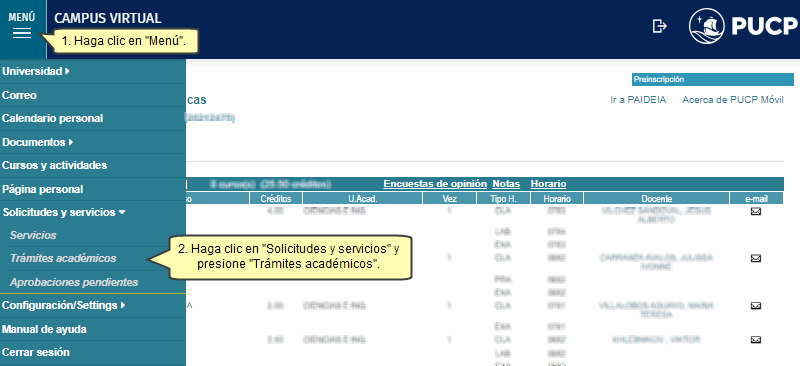
Enseguida, haga clic en la opción Grados y títulos y en Proceso automatizado de graduación y titulación.
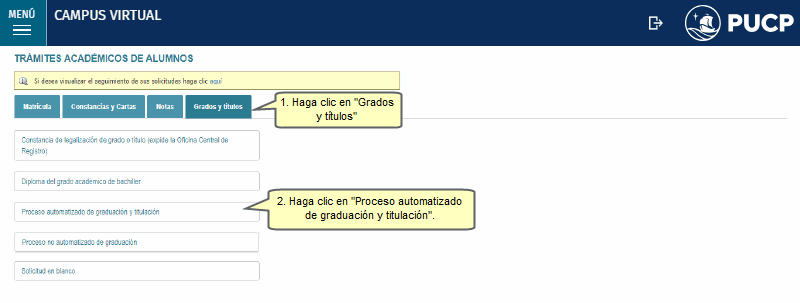
Seleccione la Unidad Académica.
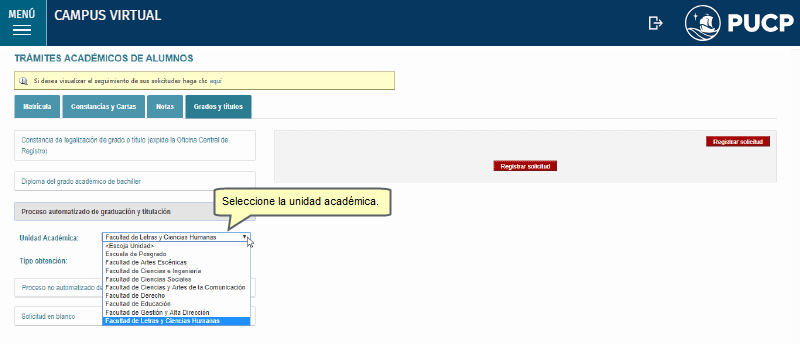
Es importante verificar la información sobre las modalidades de graduación. Seleccione la opción: Tesis.
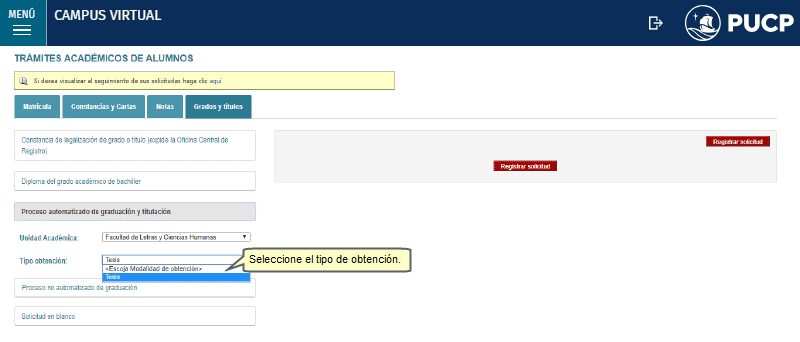
Si eligió la opción “Tesis”, se le mostrarán las instrucciones que debe seguir para realizar este proceso de graduación. Léalas cuidadosamente. Para registrar el trámite, presione el botón Registrar solicitud.
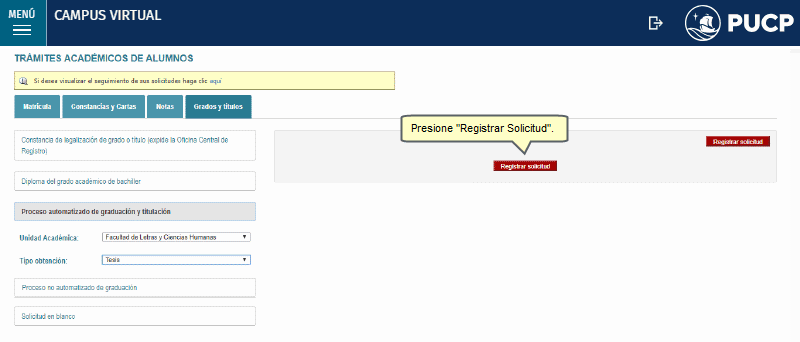
Ingrese el título de tesis y el código del asesor sugerido.
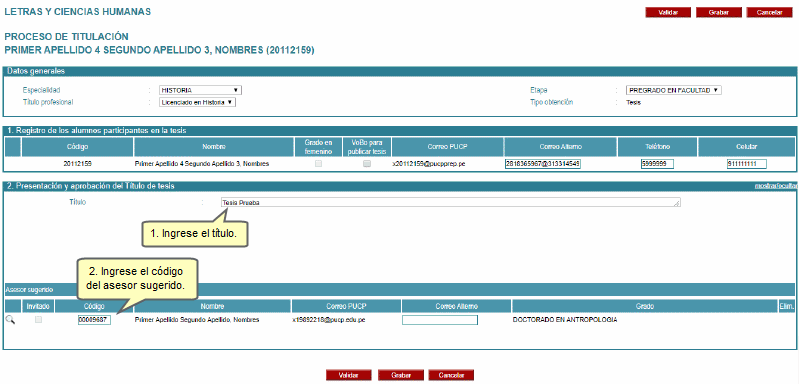
Luego, presione el botón Grabar.
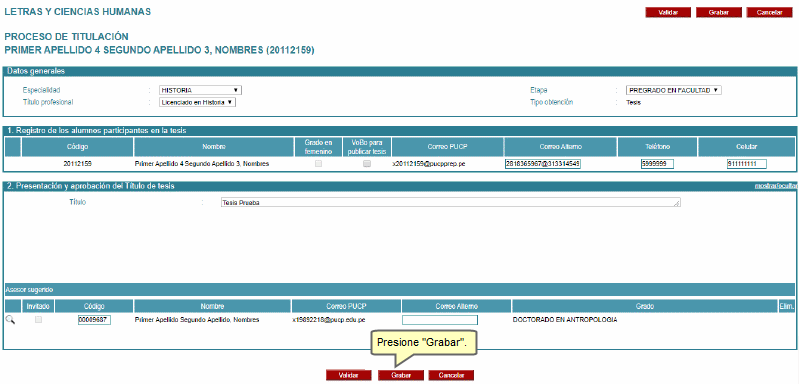
Nota:
- Si la solicitud de tesis o del trabajo de investigación es para Maestría, el asesor debe tener el grado de Magister o Doctor.
- Si la solicitud de tesis o del trabajo de investigación es para Doctorado, el asesor debe tener el grado de Doctor.
- Una vez que el decano seleccione un asesor usted, deberá contactarse con él y definir el alcance del Plan de tesis.
Seguidamente se mostrará una ventana de diálogo preguntándole si desea continuar con el proceso. Si está de acuerdo, presione el botón Aceptar.
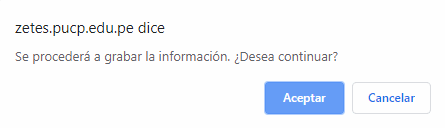
A continuación, comprobará que la solicitud se ha registrado satisfactoriamente.
Tome en cuenta que dicha solicitud pasará por los flujos de aprobación del trabajo de tesis y nombramiento de jurados, que podrá monitorear ingresando al trámite académico.
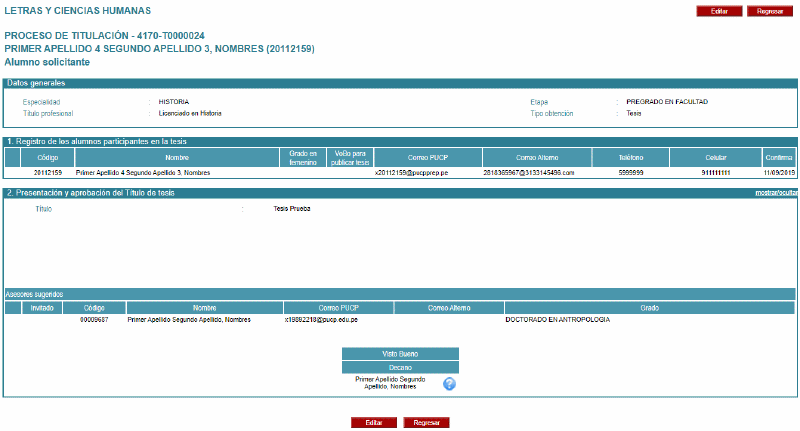
Arriba
Registro del Plan de tesis o del Plan de trabajo de investigación
Para registrar el Plan de tesis o Plan de trabajo de investigación, haga clic en el menú y luego en Página Personal.
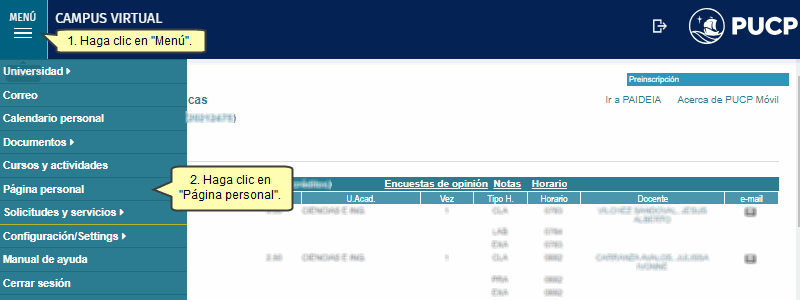
En la sección Alumnos y ex-alumnos, haga clic en Seguimiento de trámites académicos.
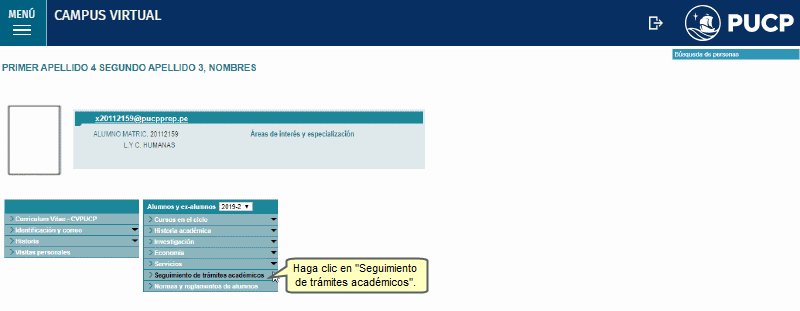
Seleccione los criterios de búsqueda. En tipo de trámite selccione Proceso de graduación y titulación, el año y el estado En proceso.

Luego, haga clic en el enlace del N° de la solicitud deseada.

Seguidamente, presione el botón Editar.
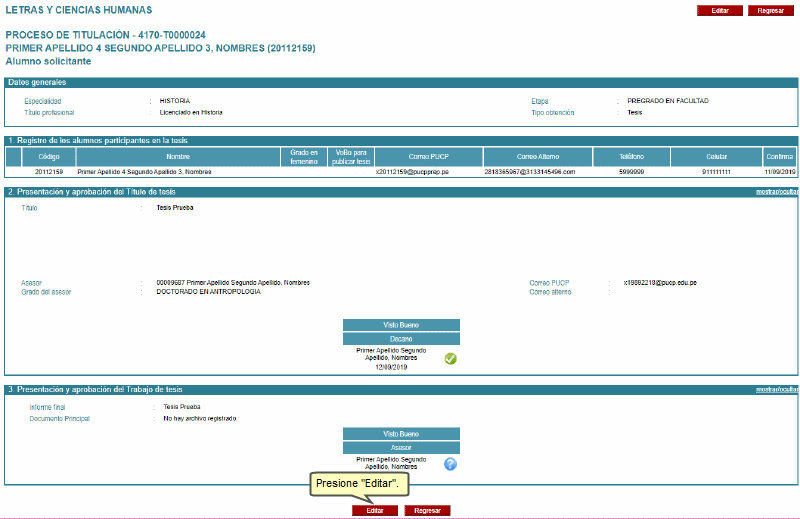
Cargue el archivo del Plan de tesis o el Plan de trabajo de investigación y presione el botón Grabar.
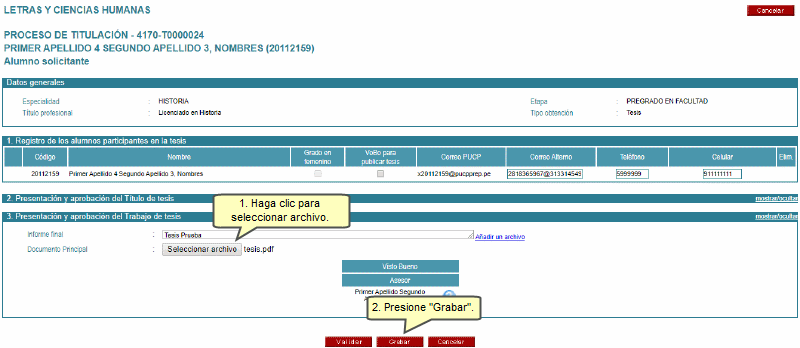
Se mostrará una ventana de diálogo indicándole que se procederá a grabar la información. Si está de acuerdo, presione el botón Aceptar.
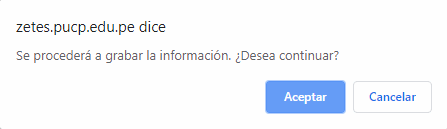
Podrá comprobar la información registrada.
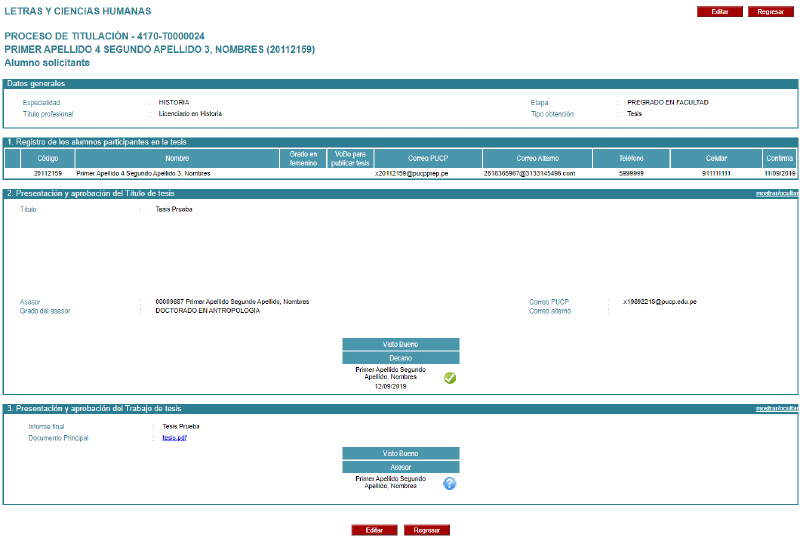
Arriba
Documento final de tesis o trabajo de investigación y autorización de publicación
Para autorizar su publicación, presione el botón Editar.
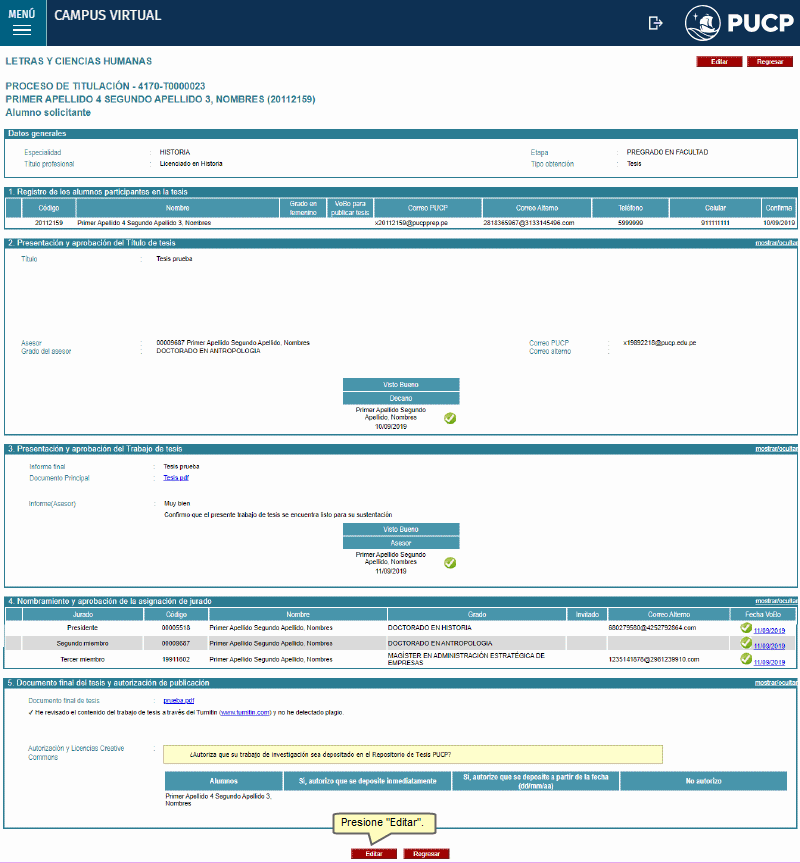
A continuación, observará las opciones que tiene para autorizar que su tesis o trabajo de investigación sea colocada en TESIS PUCP.
Marque la opción "He leído los términos y condiciones", y seleccione una de las opciones de autorización. Finalmente, presione el botón Grabar.
Nota: Si elige la opción "No autorizo", no aparecerán las opciones de Creative Commons. Si elige la opción "Sí, autorizo que se deposite a partir de la fecha (dd/mm/aa)", deberá ingresar una fecha. Si marca la casilla de financiamiento del PADET, automáticamente se marcará la casilla de Creative Commons.
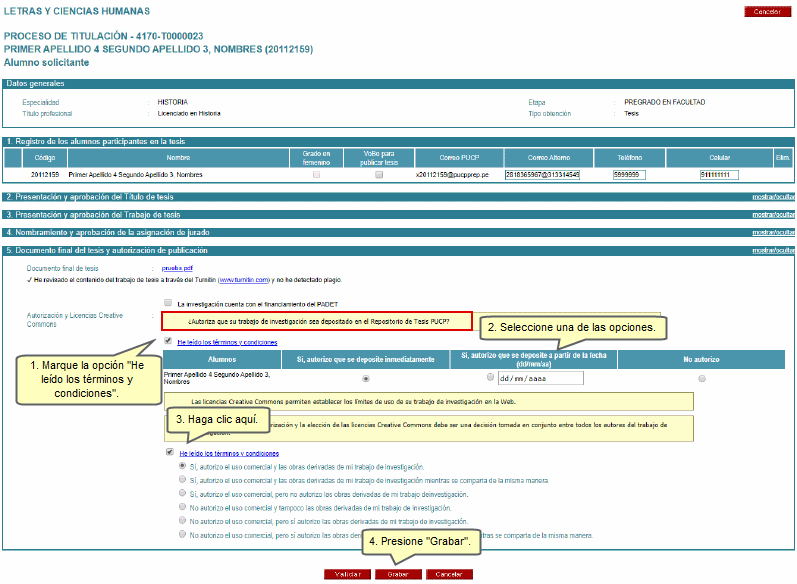
Se mostrará una ventana de diálogo para continuar con el proceso. Si está de acuerdo, presione el botón Aceptar.
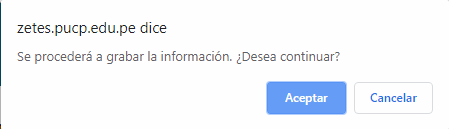
Luego, comprobará la información registrada.

Arriba
Pago del derecho de grado
Este paso se realiza cuando la tesis o el trabajo de investigación ha sido concluido y cuenta con el visto bueno del Decano para la sustentación.
Para realizar el pago del derecho de grado, ingrese al menú y a la seccián Página Personal.
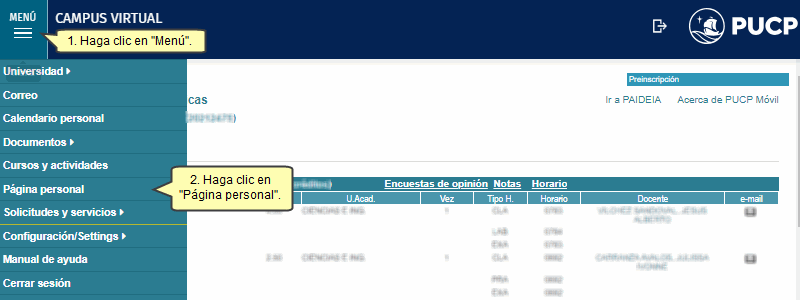
En la sección Alumnos y ex-alumnos, haga clic en Seguimiento de trámites académicos.
En caso goce de algún descuento en el pago de los derechos, comuníquese con mesa de partes de su unidad para que le indiquen el trámite adicional a seguir.
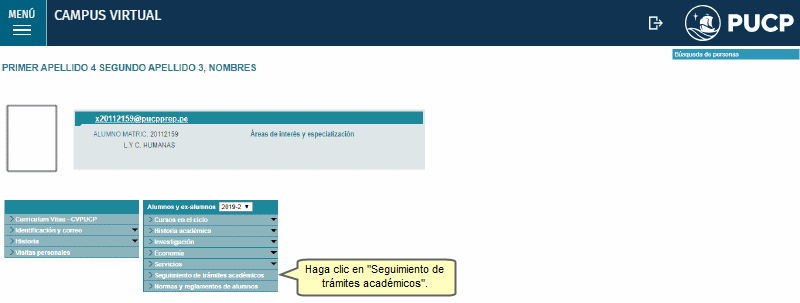
Seleccione los criterios de búsqueda. En tipo de trámite selccione Proceso de graduación y titulación, el año y el estado En proceso.

Luego, haga clic en el enlace del N° de la solicitud deseada.
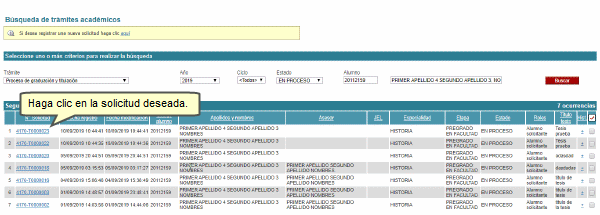
A continuación, presione el botón Pagar.
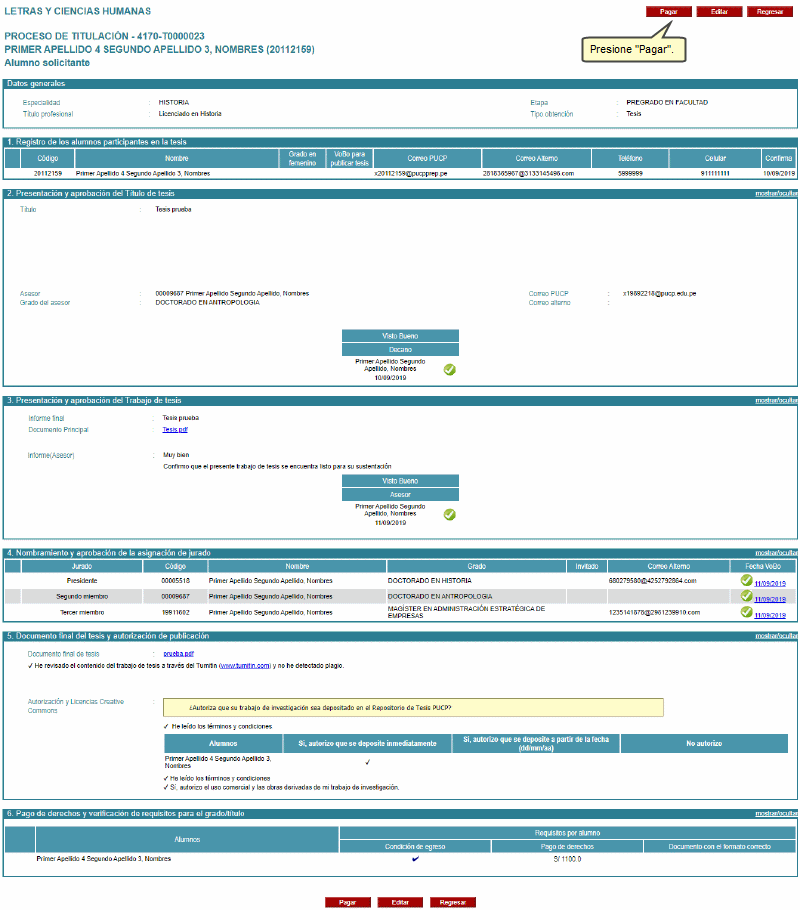
Seleccione la forma de pago y el tipo de comprobante que necesita. Verifique el monto a pagar. Luego, presione el botón Grabar/Save.
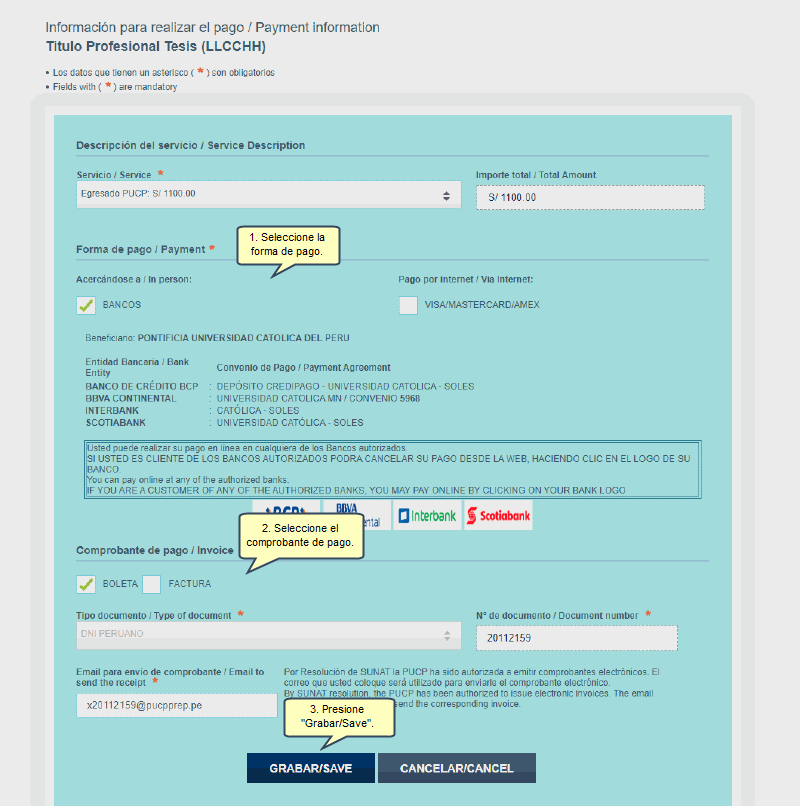
Seguidamente, presione el botón Continuar/Continue.
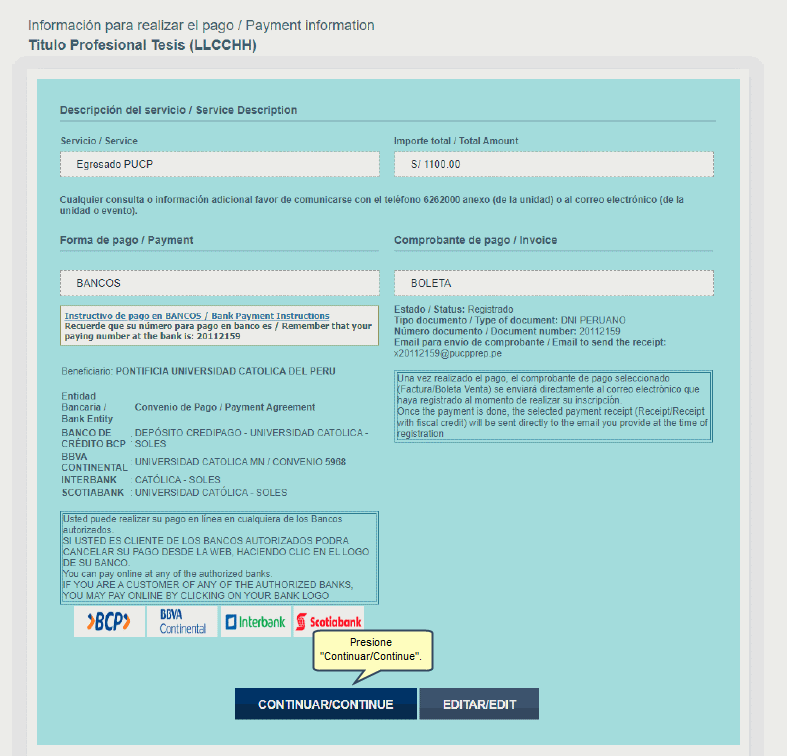
Luego, verá la pantalla inicial del trámite del proceso de graduación.

Validación y actualización de datos para el grado/título
Debe ingresar de manera obligatoria para validar y actualizar los datos, en caso corresponda. Los datos serán utilizados para el registro de su grado/título. Para ingresar presione el botón Editar.
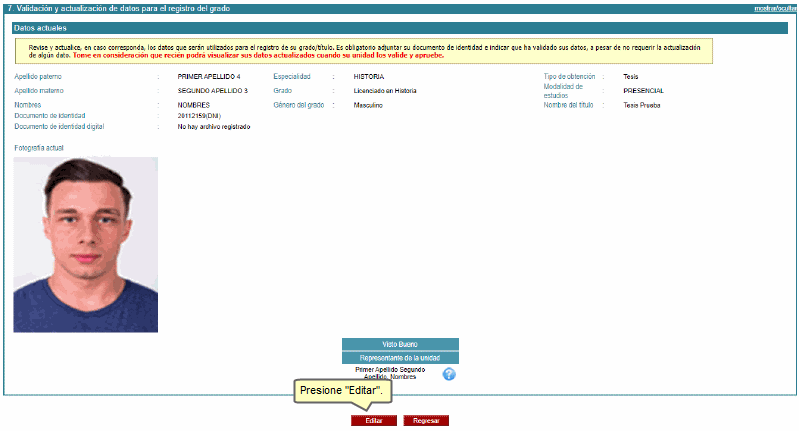
Actualice los datos que requiera; adjunte su documento de identidad en forma digital e indique que ha finalizado la validación de sus datos. Luego, presione el botón Grabar.
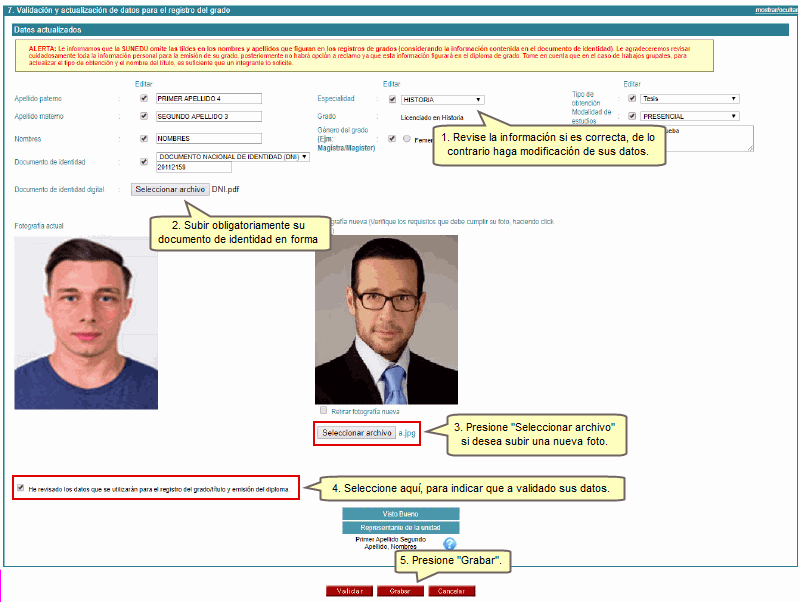
Se mostrará una ventana de diálogo para continuar con el proceso. Si está de acuerdo, presione el botón Aceptar.
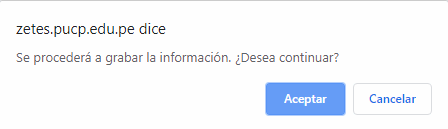
En caso desee actualizar su fotografÃa debe considerar que esta deberá cumplir los siguientes requisitos:
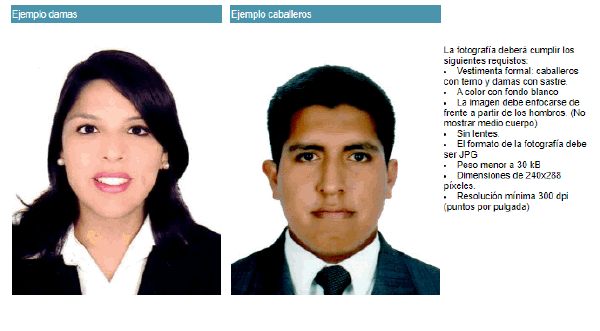
Visualizará nuevamente la pantalla de inicio.
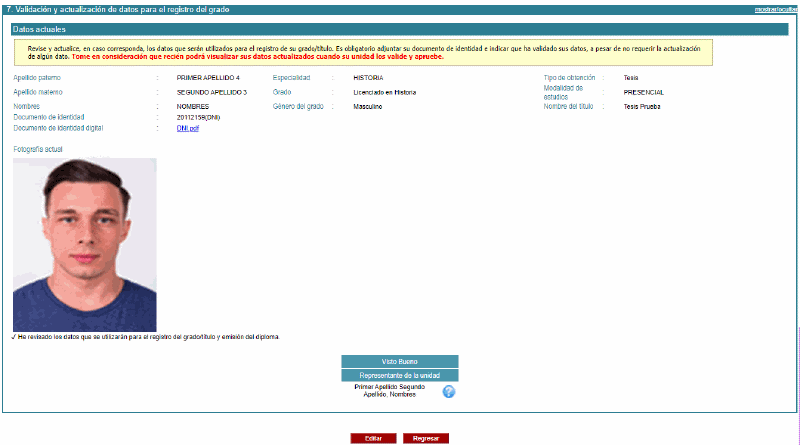
Una vez que el representante de la unidad valide los datos, visualizará el visto bueno del representante.
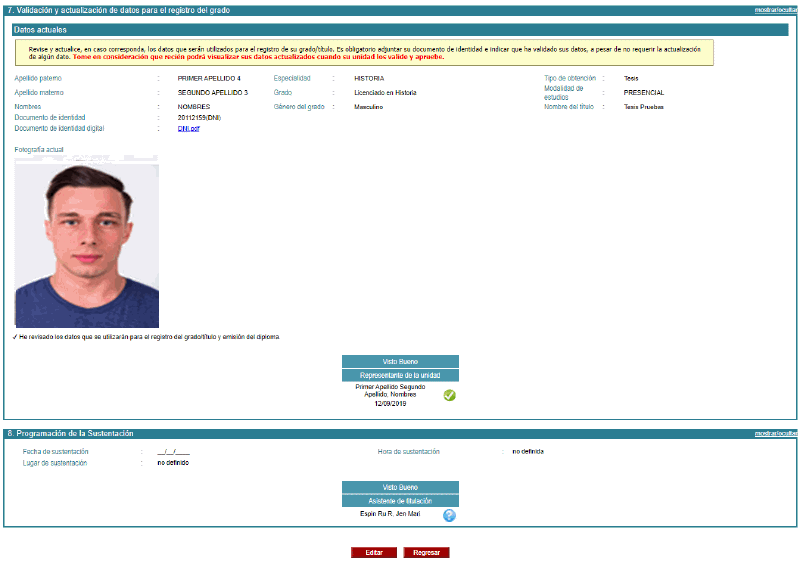
Nota: En caso el representante de la unidad ingrese una observación, automáticamente le llegará un correo indicándole que debe ingresar nuevamente y modificar sus datos tal como verá a continuación. Para ingresar presione el botón Editar.
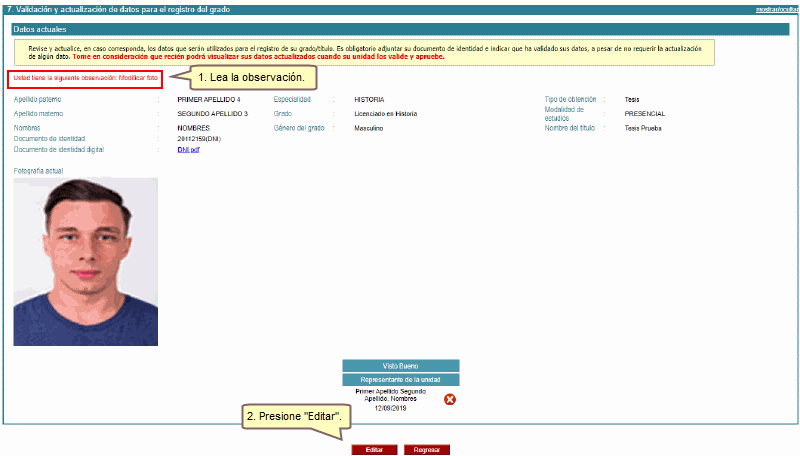
Actualice sus datos de acuerdo a lo indicado en la observación (se pueden actualizar los datos o la fotografía) y luego presione el botón Grabar.

Se mostrará una ventana de diálogo para continuar con el proceso. Si está de acuerdo, presione el botón Aceptar.
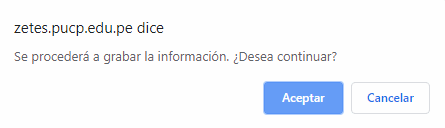
Visualizará nuevamente la pantalla de inicio. Seguidamente, podrá visualizar sus datos actualizados cuando el representante de la unidad los valide y apruebe.
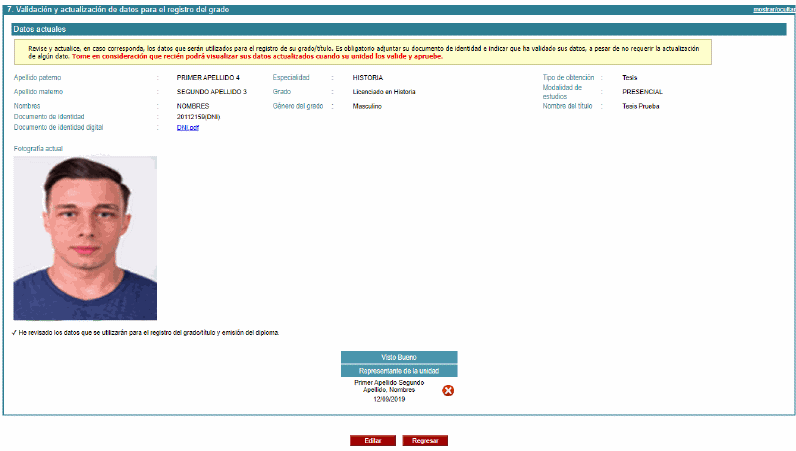
Una vez que el representante de la unidad valide los datos, visualizará sus datos actualizados y el visto bueno del representante de la unidad.
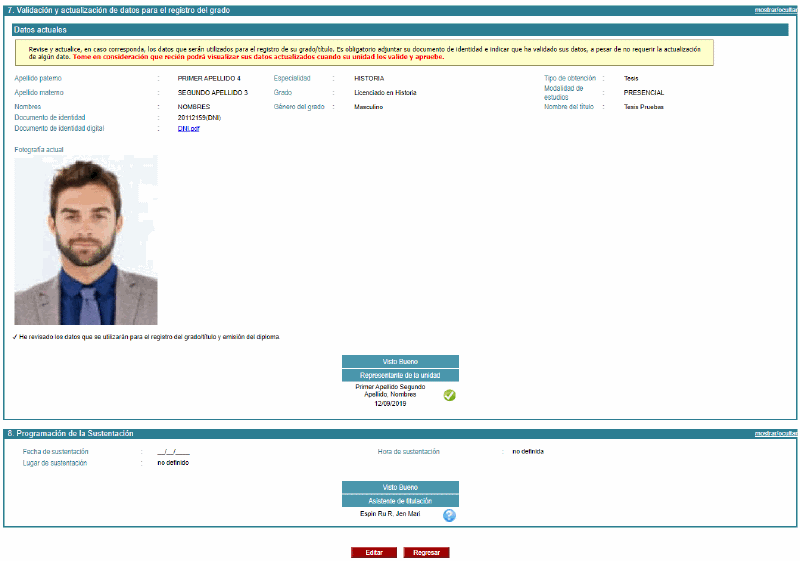
Arriba
Actualizado: 13/09/2019 |
DIT-Reg-4.36 |
|